Калибровка сканера отпечатка пальца samsung a51
Обновлено: 21.05.2024
Я никогда не любил экранные сканеры отпечатков из-за их медлительности. Несмотря на то что в последнее время ситуация изменилась в лучшую сторону, ни одному производителю до сих пор не удалось заставить их срабатывать так же быстро, как и физические дактилоскопы. Даже Galaxy S20, который имеет самый дорогой сканер, работающий по ультразвуковой технологии, во-первых, всё равно срабатывает с небольшой задержкой, а, во-вторых, время от времени наотрез отказывается распознавать палец своего владельца. Что и говорить о дешёвых моделях, использующих оптические сканеры. Однако есть способ немного увеличить скорость считывания.

Не устраивает скорость срабатывания сканера отпечатков? Её можно увеличить
Предупреждаю сразу: метод, о котором идёт речь ниже, не является официальным способом увеличения скорости срабатывания экранного сканера отпечатков. То есть сама Samsung ничего о нём не говорит, а огласке его существование было предано пользователями-энтузиастами, которые провели проверку и выяснили, что с ним распознавание отпечатка действительно происходит немного быстрее. Однако нужно понимать, что результат может отличаться от устройства к устройству, а потому может оказаться незаметным конкретно в вашем случае. Поэтому никаких гарантий. Более того, все действия вы производите на свой страх и риск.
Как разогнать сканер отпечатков
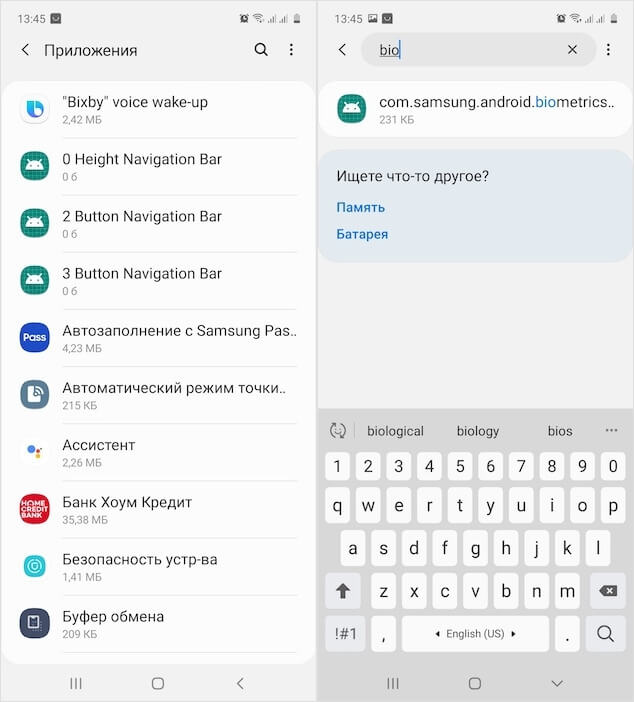
Найдите системные приложения, там скрываются настройки дактилоскопа
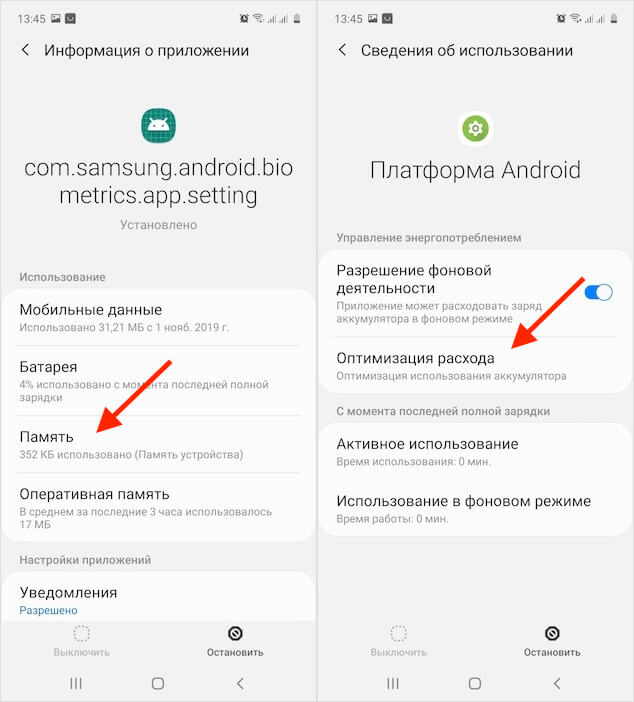
Сложно сказать, как это работает, но многие пользователи говорят, что сканер реально стал быстрее
- Включите оптимизацию для всех приложений, выбрав в выпадающем окне сверху «Все»;
- Затем в поиске найдите com.samsung.android.biometrics.app.settings и отключите его;
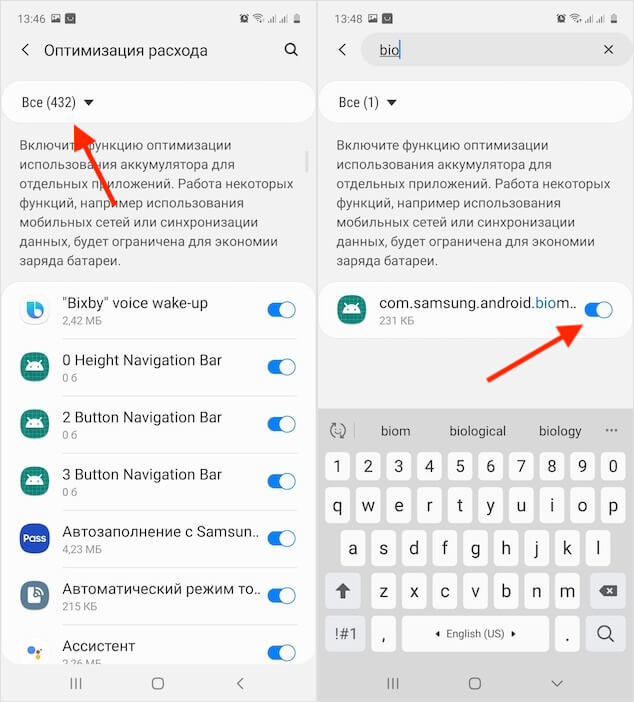
По умолчанию данный параметр будет включен, его надо отключить
- Перезагрузите смартфон и проверьте работу сканера – он должен начать срабатывать быстрее.
Авторы данного метода не стали вдаваться в подробности того, что именно меняется, если отключить описанный выше параметр и почему это вообще положительно влияет на работу сканера. Но, как я понял, отключая оптимизацию расхода энергии применительно к процедуре дактилоскопирования, мы как бы повышаем его чувствительность, повышая его энергопотребление. Из-за этого встроенному датчику оказывается достаточно всего каких-то долей секунды, чтобы распознать палец и снять блокировку. Вот только на всех устройствах, судя по всему, эффективность данного метода проявляется по-разному.
Настройка сканера отпечатков на Samsung
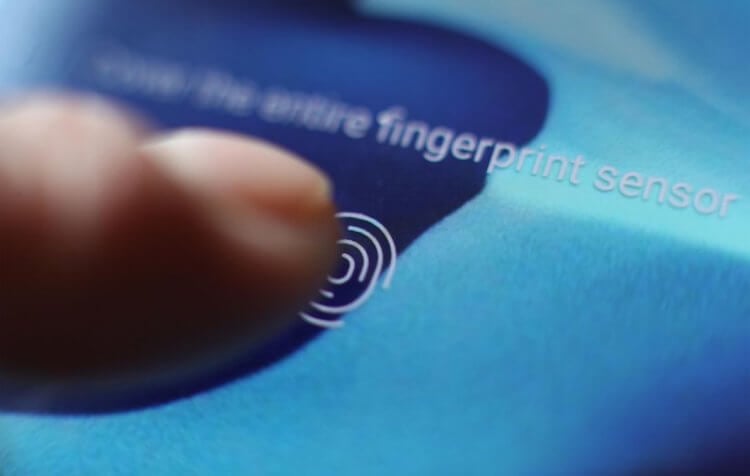
Нет никаких гарантий, что сканер будет работать быстрее. Но почему бы не попробовать?
Лучший телефон Samsung до сих пор работает как дешевый Xiaomi
Я поискал отзывы других пользователей в интернете, которые проделали те же манипуляции со своими смартфонами Samsung, что и я, и обнаружил довольно противоречивые мнения. Среди них были как строго положительные, чьи авторы утверждали, что скорость срабатывания даклоскопа и вправду возросла в два раза от базовых показателей, так и отрицательные, описывающие полное отсутствие изменений. Не исключено, что тут имеет место эффект плацебо, когда пользователи начали видеть то, что хотели видеть. Но, главное, что хуже смартфон работать точно не будет.
Блог о жизни, технике, компьютерах, смартфонах, и обо всем интересном.
воскресенье, 15 ноября 2020 г.
Перестал работать отпечаток пальца (выполните калибровку датчика отпечатков)
Столкнулся с проблемой, разбил крепко дисплей на своем Samsung A50. Разбил настолько - что дисплей не светится, ничего не отображает, и сенсорная панель видимо также не работает, но сам телефон живой. Поискал замену - вариантов много, самое дорогое - оригинальная панель с рамкой пластиковой от Самсунг - 2500 грн (нелогично указывать сумму, но укажу для сравнения), затем китайская копия с рамкой 1700-2000 грн. И вообще бомж вариант для извращенцев тупо панель дисплея с сенсором - которую нужно на рамку еще и приклеить около 1000 грн.


Эмм, да! История то не об этом. В общем заподозрил я неладное со сканером отпечатка сразу (стоит он под дисплеем), но думал может из-за пленки на нем. Дома уже точно убедился - не хочет работать. Операционка во всех пунктах меню связанных с датчиком и сканером говорит о том - что нужно откалибровать датчик сканера пальцев, и даже не давало удалить старые отпечатки. После на Ютьюбе я нашел какое-то видел с советами как решить проблему, но мне это помогло только удалить свои старые отпечатки, новые всё также не сканировал требуя калибровку.
Хард ресет (полный сброс) я и так хотел давно сделать - сильно была захламлена система, а теперь еще и повод появился. В итоге через обычное меню настроек сделал полный сброс (перед этим сохранив всё что мне нужно на комп (ну почти всё - как всегда забыл вкладки браузера и половину апк файлов - что были установленны в системе). И после сброса при настройке телефона датчик снова заработал. И лишь позже я где-то вычитал - что это своего рода защита материнки срабатывает так у самсунгов прти отключении батареи от платы. Вот так то ребята, берегите свои девайсы, и не бейте дисплеи!
Методы безопасности являются ключевыми в повседневном использовании смартфонов, среди них датчик отпечатков пальцев является самым популярным, поскольку он обеспечивает нам быстрое и очень надежное среднее значение. Это, однако, не без некоторых проблем, с которыми мы столкнулись, когда разблокировка телефонов самсунг со сканером отпечатков пальцев как на экране, так и сзади.

Эти проблемы распространяются на все ценовые диапазоны, что делает их общими проблемами, которые мы можем решить с помощью одного пользовательского интерфейса и с различными советами. Прежде чем перейти непосредственно к нашему проблема со считывателем отпечатков пальцев, Мы рекомендуем вам использовать альтернативные колебания в других задачах, потому что это может быть случай, когда мы лично работаем для нас.
Датчик отпечатков пальцев не реагирует на Samsung
Когда мы пытаемся разблокировать мобильный телефон Samsung с помощью ридера на экране или на задней панели, и он не работает, мы не должны беспокоиться, это что-то очень повторяется среди пользователей, и в большинстве случаев решение простое. Если вы попробуете его еще раз, мы не найдем ключ, поскольку он даже не вибрирует и не пытается разблокировать устройство.
Безопасный режим решает проблему

Чтобы получить доступ к этому режиму на телефонах Samsung, мы должны выключить терминал или перезапустить и удерживать нажатой кнопку питания, пока он не появится, пока мы не увидим логотип Samsung. Затем мы будем удерживать кнопку уменьшения громкости, и когда она закончится, мы увидим в нижнем углу безопасный режим.
Полностью высушить мобильный
Мобильные телефоны не являются хорошими друзьями с водой или влажностью, и поэтому, если мы воспользовались водонепроницаемость некоторых Samsung Модели мы должны помнить, чтобы высушить его полностью. Вполне вероятно, что после погружения требуется дополнительное время сушки, а затем считыватель должен вернуться к нормальной работе.
Обнаружение сбоев с помощью датчика отпечатков пальцев
Если в нашем случае у нас только иногда возникают проблемы с разблокировка с помощью датчика отпечатков пальцев Решение может быть другим. Эти конкретные сбои могут быть вызваны плохой конфигурацией или неисправностью из-за износа самого считывателя, поэтому мы постараемся найти правильное решение.
Перенастроить сканер отпечатков пальцев
- Вводим мобильные настройки.
- Мы выбираем биометрические данные и безопасность.
- Щелкаем по отпечаткам пальцев.
- Мы удаляем следы и добавляем их снова.

Чтобы закончить, мы можем проверить отпечатки пальцев, добавленные в опцию, которая нам кажется, таким образом, мы можем проверить из первых рук, есть ли у читателя ошибка, когда смартфон заблокирован.
Повторите ваш след при необходимости
Если мы продолжаем сталкиваться с проблемой с одним отпечатком пальца, мы можем держать один и тот же палец в разных положениях столько раз, сколько необходимо. Этот механизм будет очень полезен для нас, чтобы проблемы не повторялись.
Поставьте палец в правильное положение

Медленная разблокировка с помощью датчика отпечатков пальцев
Есть и другие случаи, когда датчик отпечатка пальца работает и не выходит из строя, но работает намного медленнее, чем должен быть. В этих случаях проблема очень отличается от других мобильных телефонов Samsung, и следуя шагам, которые мы покажем, вам будет очень важно, если мы хотим улучшить время отклика сканера отпечатков пальцев.
Проблема в защитнике или ваших пальцах
Защитные пленки не очень дружелюбны к считыватели отпечатков пальцев на передней панели это может очень затруднить быстрый отклик, поскольку датчик находится в более сложной ситуации, поскольку свет, который проверяет наши физические линии пальцев, может правильно их прочитать. В этом случае мы должны выбрать другой защитник, что мы можем проверить, просто разблокировав мобильное устройство при его удалении.

Пальцы также являются ключом за пределами позиции, грязь на пальцах, если мы используем мобильный телефон в физической работе или во время занятий спортом, это может занять гораздо больше времени, чтобы позволить нам получить доступ к мобильному телефону.
Обновите свой мобильный
И последнее, но не менее важное: обновления нашего мобильного телефона Samsung очень важны для исправления ошибок безопасности и защиты от нас, но они также помогают улучшить результаты блокировка отпечатков пальцев в One UI . Просто зайдя в «Настройки»> «Обновления системы», мы сможем увидеть, ждут ли нас какие-либо обновления, и то, что, вероятно, улучшит читатель, как никакое другое решение не смогло сделать.

Отпечаток пальца не работает на вашем устройстве Samsung и ищете решение? Если это так, вы можете попробовать исправления, упомянутые в этой статье, и легко их преодолеть. Помимо исправлений, мы объясняем возможные причины «Самсунг отпечаток пальца не работаетВопрос.
Samsung S10 действительно является исключительно популярным, инновационным и мощным смартфоном. В целом, он работает очень плавно и имеет множество функций. Одна из полезных и передовых функций Samsung S10 - это использование сканера отпечатков пальцев. Эта функция введена для повышения безопасности устройства и конфиденциальности данных.
Однако многие пользователи говорят, что испытывают некоторые недостатки, связанные со сканером отпечатков пальцев. Один из самых опасных недостатков заключается в том, что он может ошибочно идентифицировать несанкционированные отпечатки пальцев как авторизованные. Такой недостаток может предоставить другим людям доступ к вашему устройству и может даже помешать вам получить к нему доступ. Некоторые пользователи говорят, что их устройства принимают практически любые отпечатки пальцев, что превращает всю концепцию в шутку.
Часть 1. Почему не работает отпечаток пальца Samsung?
Многие пользователи Samsung жаловались на то, что функция отпечатков пальцев их устройств не работает. Фактически, большое количество пользователей заявили, что их отпечатки пальцев разблокируются даже для неавторизованных пользователей Действительно, изначально эта проблема была характерна для Samsung S10. Однако такая же проблема возникла с другими устройствами, такими как Samsung S10 + и Note 10. По мнению экспертов, проблемы с датчиками отпечатков пальцев возникли из-за типа силиконовых чехлов для экрана. Тем не менее, Samsung разработала и предложила патч для исправления этой проблемы. Обновления программного обеспечения, относящиеся к некоторым моделям серии Note 10, также увеличили функциональность функции отпечатков пальцев.
Часть 2. Исправлена ли проблема с сканером отпечатков пальцев на Samsung S10?
Кроме того, нажмите, чтобы узнать больше о том, как Обойти Samsung S7 с профессионалом Samsung FRP инструмент.
Как упоминалось ранее, лучшим вариантом является установка потенциально доступных обновлений. Просто проверьте, есть ли какие-либо обновления для устройства. После установки этих обновлений проблема сканера отпечатков пальцев может исчезнуть. В дополнение к этому, установка обновлений может решить различные мелкие проблемы, связанные с вашим устройством.
02. Избавиться от сторонних защитников экрана, если таковые имеются
Многие пользователи склонны использовать сторонние защитные пленки для дополнительной защиты устройства. Однако в некоторых случаях одна и та же мера защиты может стать больше проблемой, чем защитой. Например, многие пользователи столкнулись с проблемой «отпечаток пальца Samsung не работает» из-за сторонних защитных пленок для экрана.
Итак, если у вас есть сторонняя защитная пленка для экрана и вы испытываете эту проблему, избавьтесь от нее. Для многих пользователей этот простой прием может помочь. Кроме того, вы должны помнить, что Samsung официально рекомендует этот метод. Итак, рекомендуется удалить сторонние защитные пленки.
Также следует помнить, что сканер отпечатков пальцев может выйти из строя из-за недостаточной чувствительности экрана. Другими словами, ваш сканер отпечатков пальцев будет работать неправильно, если экран вашего устройства будет иметь низкую чувствительность.
- Во-первых, вы должны пойти вПараметры”, Используя соответствующий значок приложения, доступный на главном экране.
- Затем перейдите к опции «Показать
- Затем вы можете прокрутить вниз и найти опцию под названием «Сенсорная чувствительность" продолжать. Нажмите на него, чтобы увеличить чувствительность экрана.
03. Избавьтесь от существующего отпечатка пальца и добавьте новый
Если решение 02 не работает и проблема с отпечатком пальца сохраняется, попробуйте этот метод. В этом методе вам нужно заменить существующий отпечаток пальца новым. На самом деле сканирование отпечатков пальцев на Samsung S10 работает иначе, чем у обычных. Он использует экранную опцию разблокировки отпечатком пальца. Итак, Samsung S10 не использует снятие отпечатков пальцев. Однако прежде чем продолжить, вы должны быть достаточно умны, чтобы проверить следующие аспекты.

- Убедитесь, что ваши пальцы и экран телефона сухие и чистые, прежде чем приступить к исправлению.
- Вы должны оказать адекватное давление на экран, чтобы получить точный отпечаток пальца.
Когда он будет завершен, вы должны подтвердить это с помощью отпечатка пальца и посмотреть, сможете ли вы разблокировать его.
Кроме того, давайте узнаем больше о том, что делать, когда у вас Samsung Smart Switch занимает много времени.
Иногда «отпечаток пальца Samsung не работает» из-за проблем с программным обеспечением. Если это так, вы можете использовать сброс к заводским настройкам и стереть данные. Это делается с целью дать новый старт устройству, устраняя все мелкие сбои. Прежде чем приступить к этому методу, важно выключить устройство. Вы можете дать батарее разрядиться, чтобы она отключилась.
- Теперь вы должны нажать «Включения«Кнопка»объем Up«И»Биксби»Одновременно. Обязательно держите эти кнопки около 15 секунд, чтобыРежим восстановления" будет появляться.
- Теперь вы увидите несколько вариантов на экране. Просто перейдите к опции под названием «Очистка данных / сброс настроек«. Ты можешь использовать "Убавить звук”, Чтобы прокрутить вниз и легко найти опцию.

- Затем вы должны выбрать опцию с «Кнопка Питания".
- Еще раз, используйте «Volume Down», Чтобы перейти к опции«Да«. Затем выберите его, как вы делали раньше сКнопка Питания".
- Это сотрет все данные и вернет ваше устройство к заводскому режиму.
05. С легкостью восстановите ваше устройство Android с помощью ReiBoot для Android
Если ни одно из вышеуказанных исправлений не сработало, вы можете использовать этот специальный инструмент под названием ReiBoot для Android, На самом деле, это специальное программное обеспечение способно решить целый ряд проблем, связанных с устройствами Android. Это можно считать окончательным решением, если вы попробовали различные исправления и не повезло. Что ж, проблема отпечатков пальцев может быть легко решена с помощью этого программного обеспечения благодаря его умной функциональности.
Ниже перечислены шаги, которые вы должны использовать для устранения проблем, связанных со сканером отпечатков пальцев. Прежде чем приступить к выполнению шагов, обязательно скачайте и установите Tenorsahre ReiBoot. После завершения загрузки вы можете просто запустить его и перейти к шагам.
- Во-первых, вы должны подключить неисправное устройство к тому же компьютеру, на котором установлен ReiBoot.
- Затем вы должны перевести устройство в режим отладки USB. Нажмите на опцию под названием «Ремонт системы Android".

- Теперь вы сможете увидеть интерфейс, который ведет к следующему шагу. Вы можете нажать на опцию под названием «Ремонт сейчас«. Это приведет вас к следующему шагу.

- Вы должны проверить модель устройства, которая доступна в раскрывающемся списке.
- Как только информация, связанная с вашим устройством, будет выбрана, программное обеспечение будет искать соответствующее программное обеспечение. Затем он загрузит соответствующую прошивку через пару секунд.

- По завершении загрузки вы должны нажать на опцию «Ремонт сейчас«. В конце концов, вы обнаружите, что ваша система Android исправлена.
Часть 4. Что вы можете сделать, если устройство заблокировано по отпечатку пальца?
Некоторые пользователи говорят, что их устройства блокируются сканером отпечатков пальцев и в конечном итоге не могут их разблокировать. В этом случае пользователи склонны искать различные решения. Если вы столкнулись с такой проблемой и ищете решение, попробуйте 4uKey для Android. Tenorshare разрабатывает этот инструмент. Благодаря интеллектуальному алгоритму этого инструмента вы можете использовать его для разблокировки любого устройства Samsung.
Обратите внимание, что этот инструмент работает только на ПК с Windows. Целевое устройство должно быть подключено к ПК, на котором установлен Tenorshare.
Ниже упоминается, как использовать это программное обеспечение и обходить сканер отпечатков пальцев на смартфоне Samsung. Пожалуйста, убедитесь, что вы загружаете и устанавливаете Tenoreshare
Как использовать Tenorshare 4ukey для Android, чтобы разблокировать отпечаток пальца
Скачайте и установите Tenorshare 4uKey для Android на вашем ПК. Затем запустите его и перейдите к шагам, указанным ниже.
- Подключите устройство Samsung S10 к тому же компьютеру с помощью USB-кабеля. После подключения устройства к компьютеру выберите опцию «Удалить блокировку экрана".

- Нажмите на опцию под названием «Start" подтвердить.

- Теперь вам нужно будет подтвердить действие и подождать пару минут.
Вот и все. Вы будете уведомлены, когда процесс разблокировки будет завершен.
Родительский контроль, отслеживание и удаленное наблюдениеЧитайте также:

